使用导入模板管理
导入模板管理功能用于定义及管理HZERO所有使用通用导入的excel或csv导入模板,提供模板下载功能,模板支持多sheet页及支持自定义模板。
场景:
- 菜单路径:
通用导入>导入模板管理
导入模板列表
点击导入模板管理菜单进入到模板管理界面。
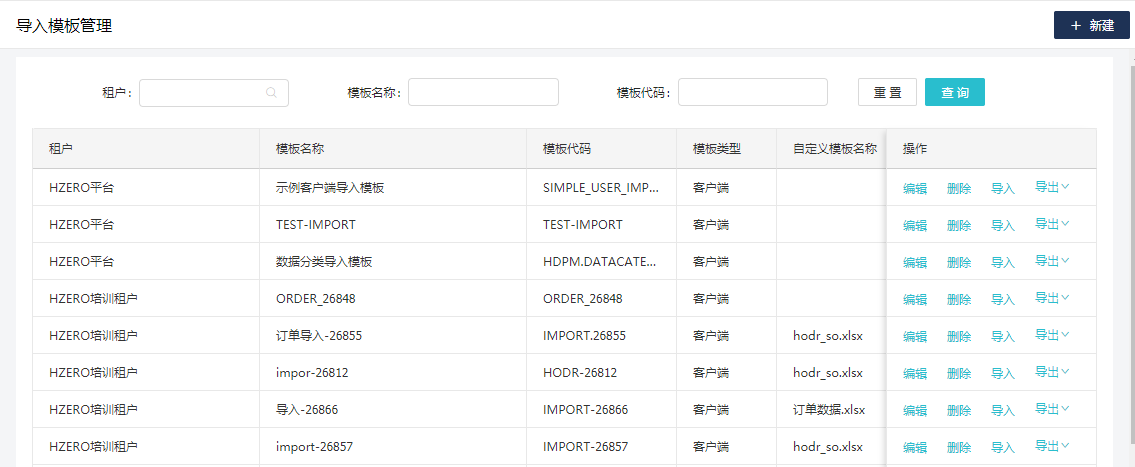
列表字段:
- 租户:导入模板的所属租户,租户管理员平台无该字段。
- 模板名称:导入模板的名称。
- 模板代码:导入模板的唯一编码标识。
- 模板类型:导入模板的类型,目前包括
客户端``服务端。 - 自定义模板名称:用户自定义导入的模板名称。
- 描述:导入模板的描述。
- 启用:导入模板的状态,包括
启用``禁用。
查询导入模板
查询字段:
- 租户:租户为LOV可以进行选择不支持直接输入,导入模板的所属租户,租户管理员平台没有这个字段。
- 模板名称:导入模板的名称,支持模糊查询。
- 模板代码:导入模板的唯一编码标识,支持模糊查询。
点击 按钮可根据所填条件筛选出对应的导入模板信息。
按钮可根据所填条件筛选出对应的导入模板信息。
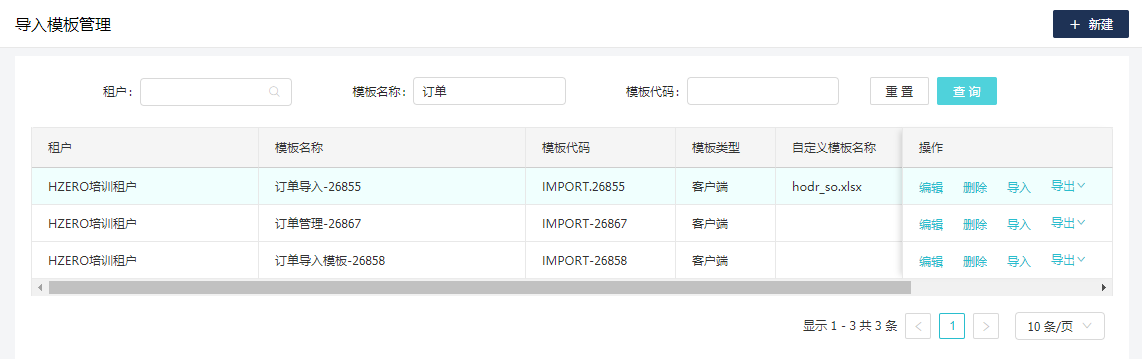
点击 按钮将查询条件重置。
按钮将查询条件重置。
新建导入模板
1.点击 按钮,跳转到模板新建页面。
按钮,跳转到模板新建页面。
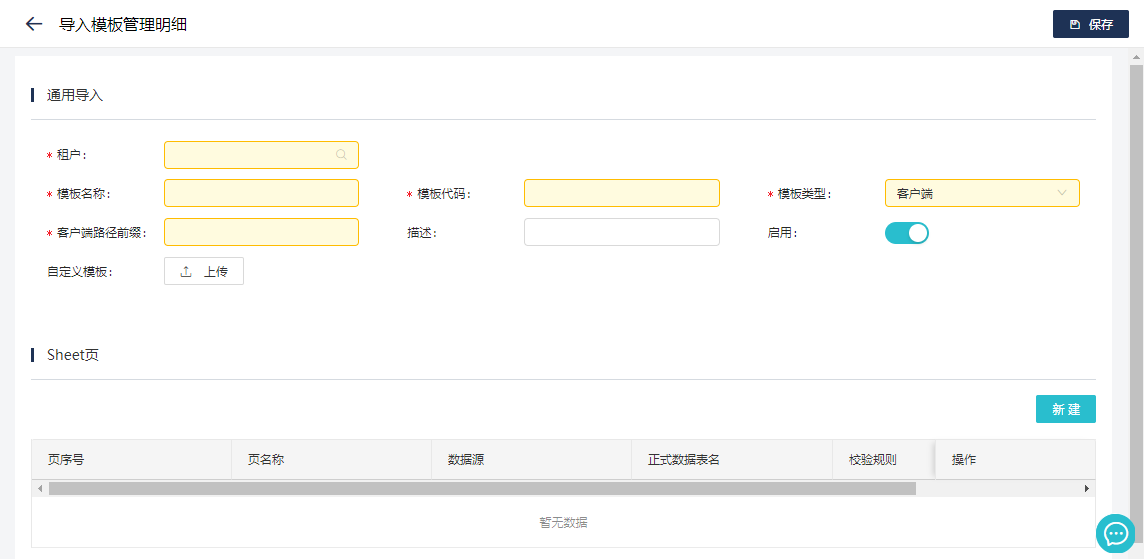
新建界面为头行结构
- 导入模板管理明细头字段:
- 租户:导入模板的所属租户,必选,租户管理员平台无该字段。
- 模板名称:导入模板的名称,必填。
- 模板代码:导入模板的唯一编码标识,必填。
- 模板类型:导入模板的类型,目前包括
客户端``服务端,必填。 - 客户端路径前缀:导入模板的客户端路径前缀,
模板类型为客户端,必填,为服务端,不能填。 - 描述:导入模板的描述,选填。
- 启用:导入模板的状态,包括
启用``禁用,默认启用,可更改。 - 自定义模板:用户自定义导入的模板,选填,由用户自行定义的导入模板格式,导出excel时,优先默认导出自定义模板。
2.输入模板名称``模板代码,选择模板类型,完善客户端路径前缀,选填描述。
- sheet页列表字段:
- 页序号:excel表格的sheet页序号,目前支持十个sheet页。
- 页名称:excel中显示的sheet页名称。
- 数据源:当前sheet数据的目标数据源,仅针对模板类型为
服务端的数据。 - 正式数据表名:当前sheet页要导入的数据库表名。
- 校验规则:
规则引擎中用户自定义的校验逻辑。 - 启用:sheet页模板的状态,包括
启用``禁用。
3.点击 按钮,以行内编辑的方式新建sheet页。
按钮,以行内编辑的方式新建sheet页。

选择页序号,输入页名称。
若头部的模板类型为服务端,数据源``正式数据表名必输,校验规则可选。若头部的模板类型为客户端,数据源``正式表名``校验规则不用输。
4.所有数据编辑完毕,点击上方 按钮提交新建。
按钮提交新建。
编辑导入模板
1.在列表操作列点击 按钮,跳转到导入模板编辑页面。
按钮,跳转到导入模板编辑页面。
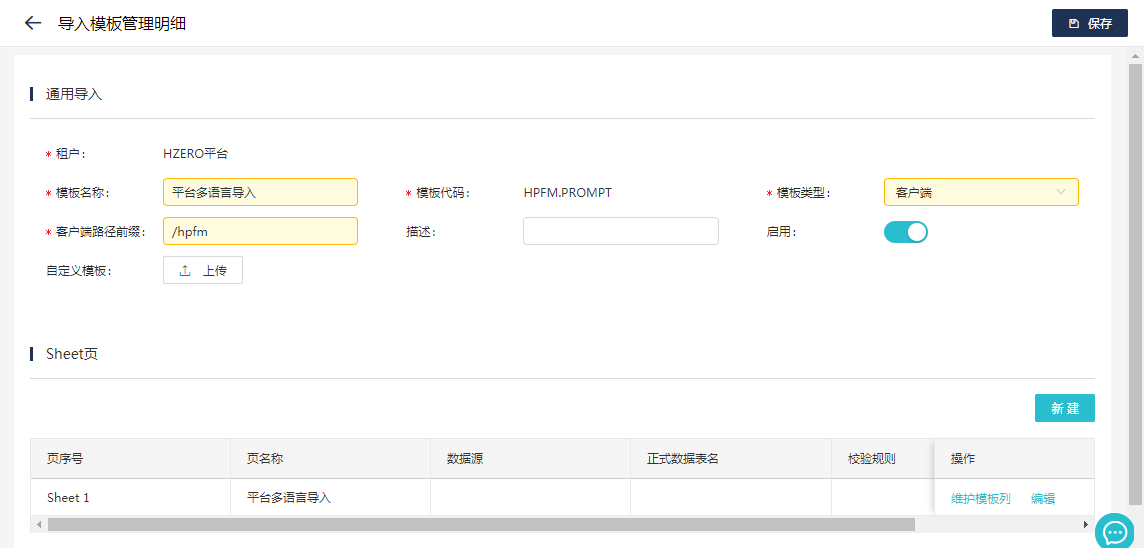
头部模板代码``租户不可编辑,租户管理员平台没有租户字段。
点击 按钮,也可以进行新建sheet页操作。
按钮,也可以进行新建sheet页操作。
2.编辑sheet页列表
在列表操作列点击 按钮,以行内编辑的方式编辑sheet页。
按钮,以行内编辑的方式编辑sheet页。
编辑完成后点击顶部 按钮,保存修改。
按钮,保存修改。
3.新建、编辑模板列
在列表操作列点击 按钮,跳转到模板列操作页面。
按钮,跳转到模板列操作页面。

- 模板列列表字段:
- 列号:字段唯一标识
- 列编码:数据库字段名称(小驼峰命名)
- 列名称:数据库字段描述
- 列类型:数据库字段类型(字符串、整数、浮点数、日期)
- 格式掩码:列类型为日期时,指定日期格式,不填则默认为 yyyy-MM-dd HH:mm:ss
- 长度:列类型为字符串时,校验字符串最大长度,选填
- 最大值:列类型为整数、浮点数、日期时,校验最大值,选填
- 最小值:列类型为整数、浮点数、日期时,校验最小值,选填
- 验证值集:列类型为字符串时,填值集编码,校验值是否属于值集,选填
- 正则式:列类型为字符串时,校验值是否符合指定正则,选填
- 是否可空:是否是必输字段
- 数据验证:是否进行上述验证
- 启用:启用标识
查询字段:
- 列编码:数据库字段名称,支持模糊查询。
- 列名:数据库字段描述,支持模糊查询。
点击 按钮可根据所填条件筛选出对应的模板列信息。
按钮可根据所填条件筛选出对应的模板列信息。
点击 按钮将查询条件重置。
按钮将查询条件重置。
在列表操作列点击 按钮,根据提示完成模板列删除操作。
按钮,根据提示完成模板列删除操作。
在列表操作列点击 按钮,对模板列进行编辑操作。
按钮,对模板列进行编辑操作。
点击顶部 按钮,右侧弹出列新建页面。
按钮,右侧弹出列新建页面。
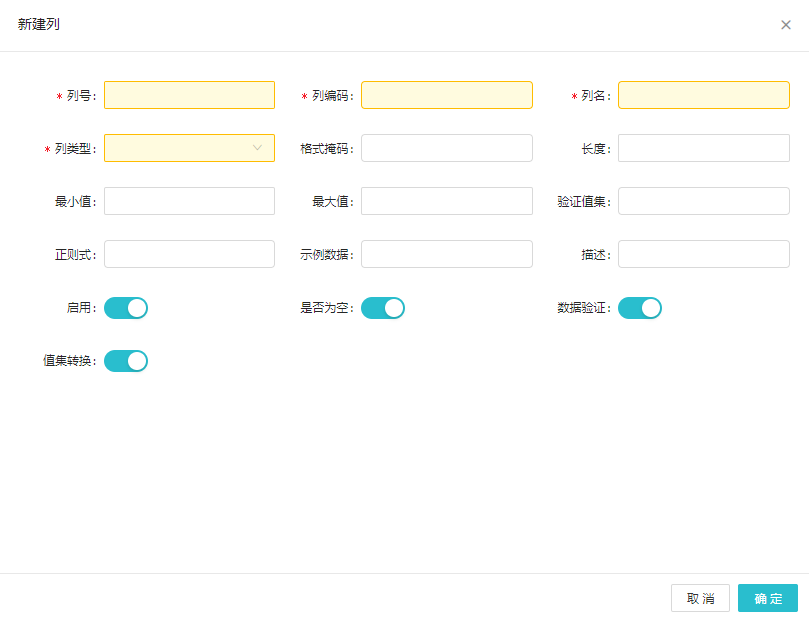
所有的非必输字段都是用于excel数据的通用校验,数据在导入到目标正式表之前会进行通用校验,校验通过的数据才会被导入到正式表
填写完成后,点击右下角 按钮保存新建。
按钮保存新建。
所有模板列添加完毕后,点击左上角 按钮,返回sheet编辑界面。
按钮,返回sheet编辑界面。
此时点击左上角 按钮,返回导入模板界面。
按钮,返回导入模板界面。
删除导入模板
在列表操作列点击 按钮,根据提示完成删除操作。
按钮,根据提示完成删除操作。
通用导入组件
导入组件为前端组件,分为三个版本异步分步导入``同步分步导入``同步自动导入,具体配置参考前端文档。这里展示异步分步导入
在列表操作列点击 按钮,进入该导入模板的模板导入界面。
按钮,进入该导入模板的模板导入界面。

列表字段:
- 前部分数据列对应
导入模板管理中用户自定义的模板列列名。 - 数据状态:导入状态,目前包括
数据上传中``上传数据完成``数据校验中``数据校验完成``数据导入中``数据导入完成。 - 错误信息:导入数据时,最近操作的当前系统时间。
点击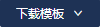 按钮,可以通过excel或csv的形式,下载定义的导入模板
按钮,可以通过excel或csv的形式,下载定义的导入模板
点击 按钮,上传本地excel或csv表格数据,excel格式下,有进度条展示当前数据上传进度
按钮,上传本地excel或csv表格数据,excel格式下,有进度条展示当前数据上传进度

数据上传成功后,可点击 按钮,根据
按钮,根据模板列用户自定义的验证规则,校验导入的数据,有进度条展示当前数据校验进度
数据校验成功后,可点击 按钮,将数据导入到数据库表中,有进度条展示当前数据导入进度
按钮,将数据导入到数据库表中,有进度条展示当前数据导入进度
点击 按钮,手动刷新当前数据状态和操作进度
按钮,手动刷新当前数据状态和操作进度
点击 按钮,定时刷新当前数据状态和操作进度
按钮,定时刷新当前数据状态和操作进度
点击 按钮,右侧弹出导入历史页面
按钮,右侧弹出导入历史页面

历史记录会保留上次未执行完的导入操作的数据
列表字段:
- 批次号:导入数据时返回批次号,导入记录的唯一标识。
- 数量数量:导入的数据条数。
- 状态:导入状态,目前包括
数据上传中``上传数据完成``数据校验中``数据校验完成``数据导入中``数据导入完成。 - 创建时间:导入数据时,最近操作的当前系统时间。
查询字段:
- 创建时间从:数据导入操作系统时间,创建时间从。
- 创建时间至:数据导入操作系统时间,创建时间至。
点击 按钮可根据所填条件筛选出对应的导入模板信息。
按钮可根据所填条件筛选出对应的导入模板信息。
点击 按钮将查询条件重置。
按钮将查询条件重置。
在列表操作列点击 按钮,恢复导入的历史数据,继续操作
按钮,恢复导入的历史数据,继续操作
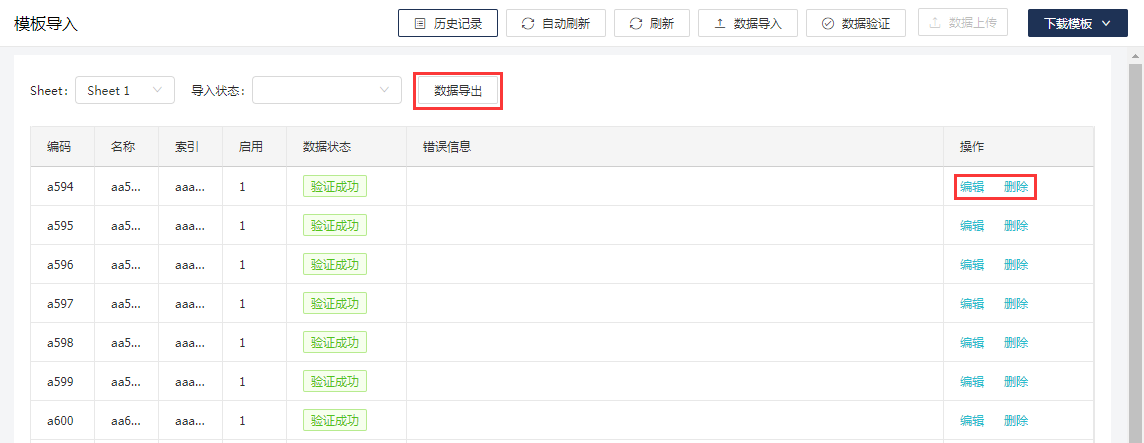
根据Sheet和导入状态筛选数据,点击 按钮,将导入历史数据以excel或csv格式导出
按钮,将导入历史数据以excel或csv格式导出
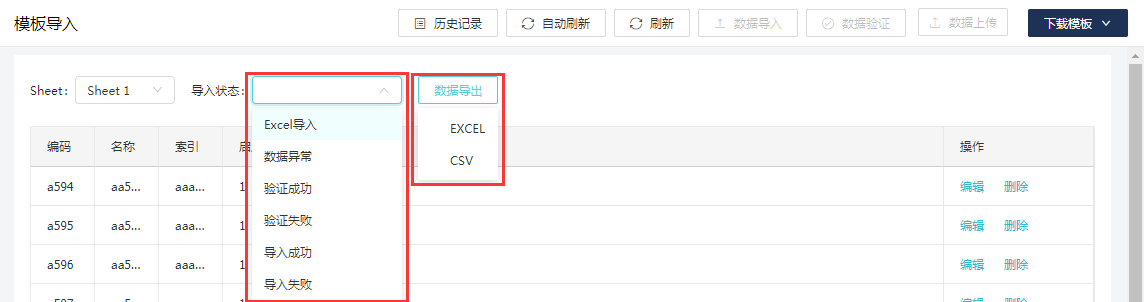
在列表操作列点击 按钮,可以行内编辑的方式修改数据
按钮,可以行内编辑的方式修改数据
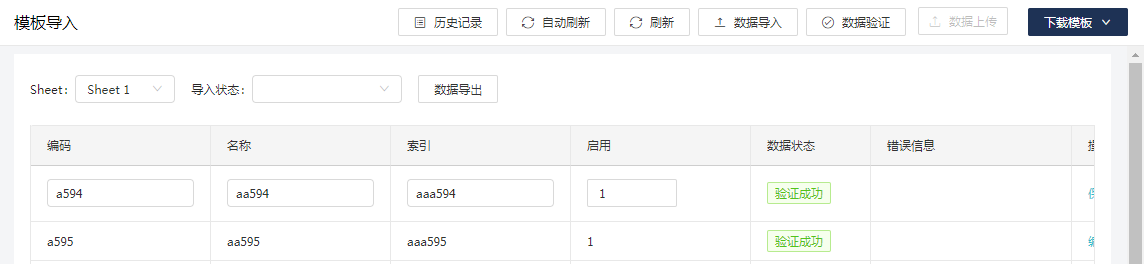
在列表操作列点击 按钮,删除这条导入历史记录
按钮,删除这条导入历史记录
获取导入模板
在列表操作列点击 按钮,选择excel或csv的形式,定义的导入模板会自动下载。
按钮,选择excel或csv的形式,定义的导入模板会自动下载。
需要导入的数据要从excel行号为2的一行开始填写。